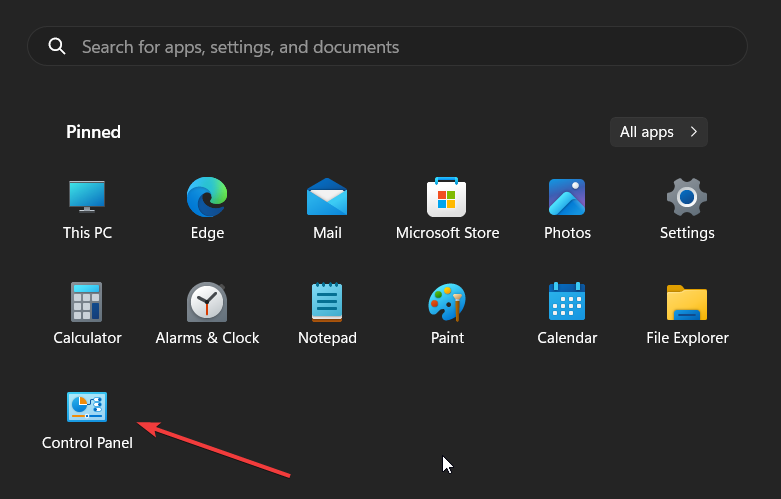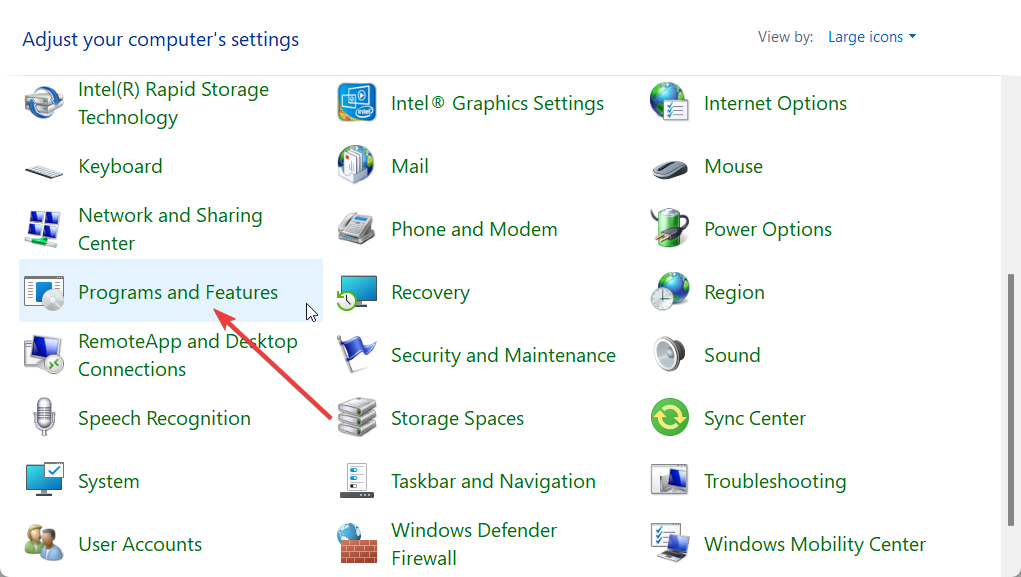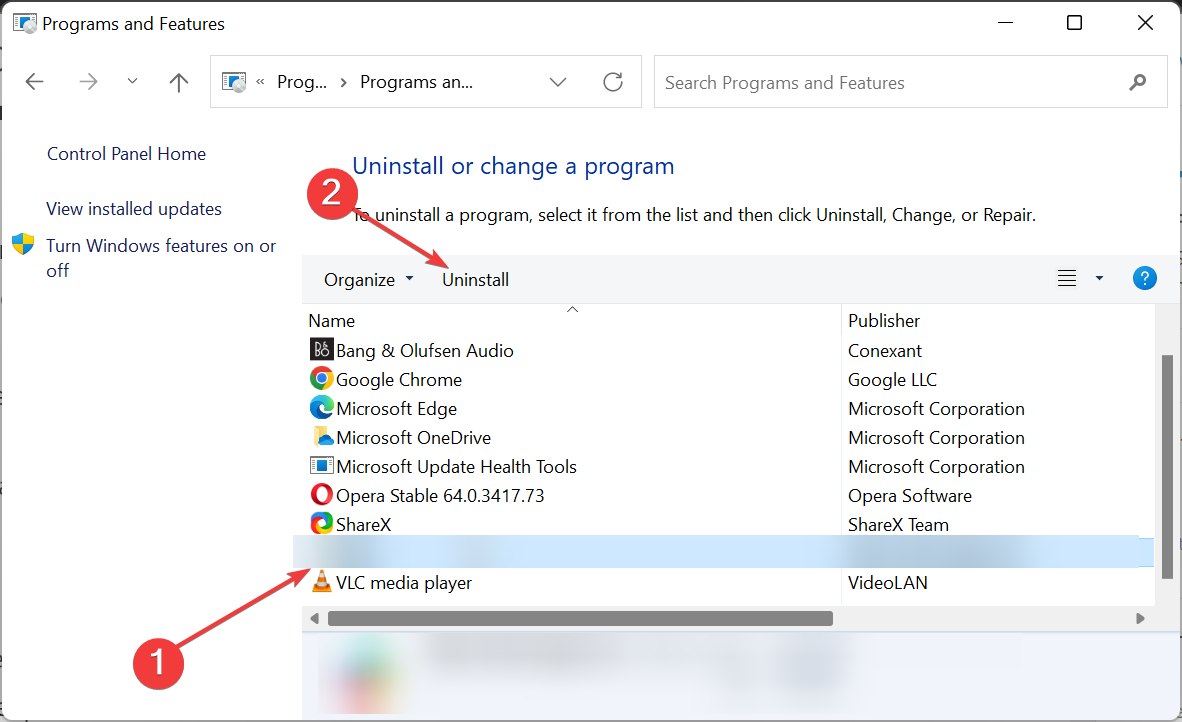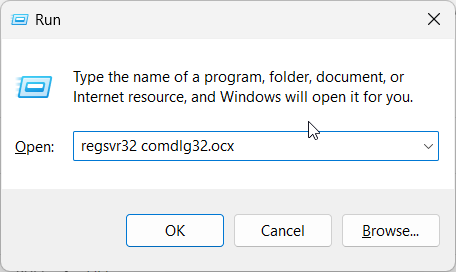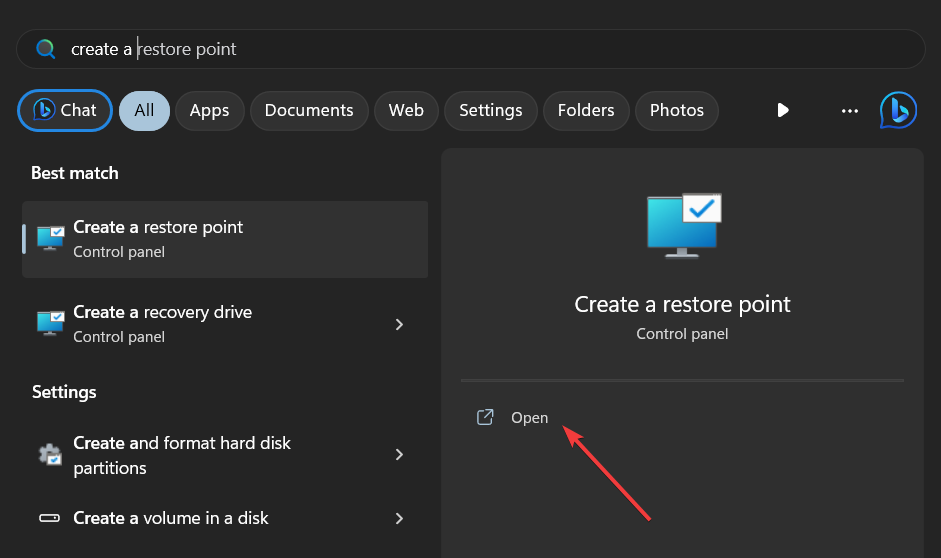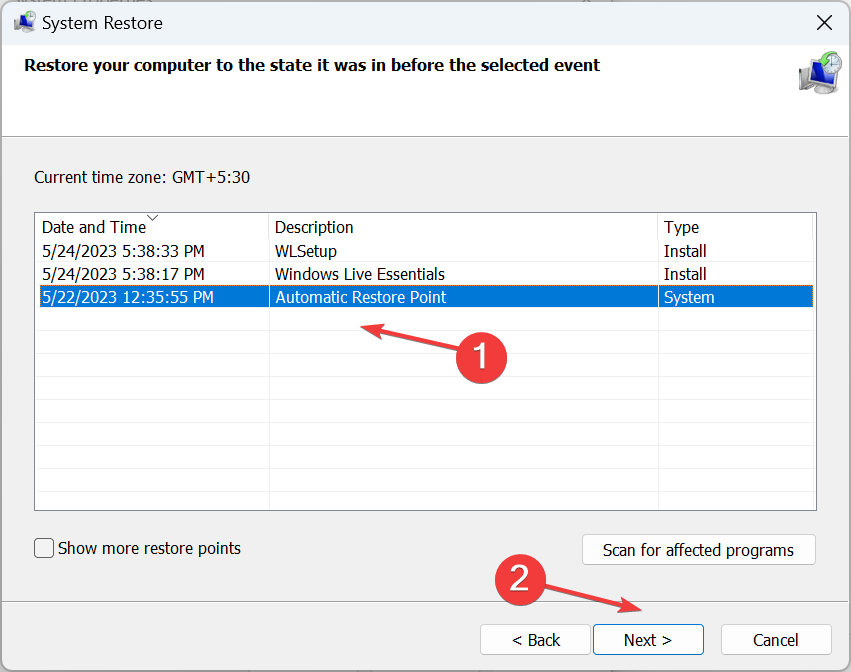当DLL文件注册不正确或该特定文件丢失时,您将收到运行时错误339或其他运行时错误消息。文件的名称将在运行时错误消息中提及。
在本指南中,我们将分享您可以应用的解决方案列表,并解决Windows PC上的运行时错误339。让我们浏览一下指南。
什么是运行时错误 339?
运行时错误 339 消息将出现在您的 PC 中缺少某个 DLL 或 OCX 文件时。此外,如果未注册 DLL 或 OCX 文件,则会遇到运行时错误消息。
以下是一些为数不多的运行时错误消息,可以为您提供一个想法:
- 错误 – 运行时错误 339:组件 DUZOCX32。OCX 未正确注册或文件丢失。
- 错误 – 运行时错误“339”:组件“FM20.DLL”或其依赖项之一未正确注册:文件丢失或无效。
- 错误 – 运行时错误 339
运行时错误的好处是错误消息将始终命名问题中的文件。这使得故障排除变得更加容易。
如果与程序相关的某些文件已损坏,DLL 或 OCX 文件丢失或未注册,或者该 DLL 或 OCX 文件所需的某些系统文件已损坏,则可能会弹出运行时错误 339。
如何修复运行时错误 339?
1. 重新安装程序
- 按键打开“开始”菜单。Win
- 打开控制面板。

- 单击程序和功能。

- 选择有问题的程序,然后点击顶部的“卸载”按钮。

- 按照屏幕上的步骤删除程序并重新启动电脑。
- 重新安装程序。
解决运行时错误 339 的最佳方法是从您的 PC 上卸载有问题的程序并重新安装它。很可能丢失了与该程序相关的特定文件。
2. 注册损坏的文件
- 按 + 键打开“运行”对话框。WinR
- 键入 regsvr32 comdlg32.ocx 并按 。(您需要键入提供运行时错误 339 的 DLL 或 OCX 文件的名称。Enter

- 您将收到一条成功消息。例如,comdlg32.ocx 中的 DllRegisterServer 成功。
- 重新启动计算机并检查这是否修复了运行时错误。
如上所述,运行时错误 339 消息中提到的 DLL 或 OCX 文件可能未注册或已损坏。您可以按照上述步骤注册文件并消除错误。
3. 使用专用的 DLL 修复工具
修复PC上与DLL相关的问题可能会很累,因为它需要您正确解决问题,然后在找到时应用修复程序。这适用于系统级别或与第三方 DLL 问题相关的问题。
此外,您不应从任何来源下载 DLL 文件并尝试最终解决问题,因为该来源可能是恶意的或攻击者的目标。
在这种情况下,您应该借助专用的DLL修复工具。为了解决这个问题,我们有一个指南,列出了一些最好的DLL修复程序,这些修复程序将帮助您轻松解决与DLL相关的问题。
某些工具可以保证100%解决与DLL相关的问题。因此,您应该查看DLL修复工具。
4.使用系统还原
- 按键打开“开始”菜单。Win
- 键入创建还原点并打开顶部结果。

- 选择在其中创建还原点的驱动器,然后单击顶部的“系统还原”。

- 单击下一步。
- 选择还原点,然后按下一步。

- 打 结束通话 按钮开始系统还原过程。
执行系统还原将使系统进入一切正常工作的状态。但是,为此,您应该在PC上创建一个还原点。
如果您不确定如何做到这一点,只需按照指南中有关如何创建还原点并快速完成任务的步骤进行操作即可。
这就是我们在本指南中的内容。对于遇到运行时错误:无法调用 Proc 的用户,您可以应用指南中提到的修复程序来解决问题。
此外,我们还有一个指南,解释了如何解决 Windows 计算机上的运行时错误 91。